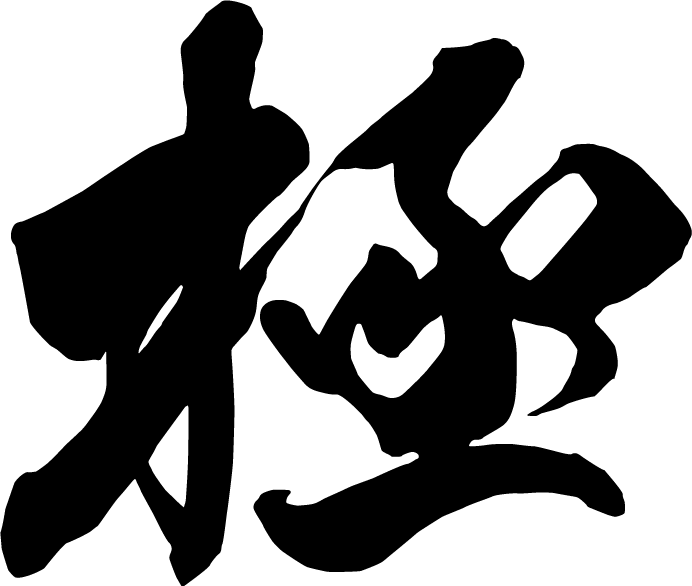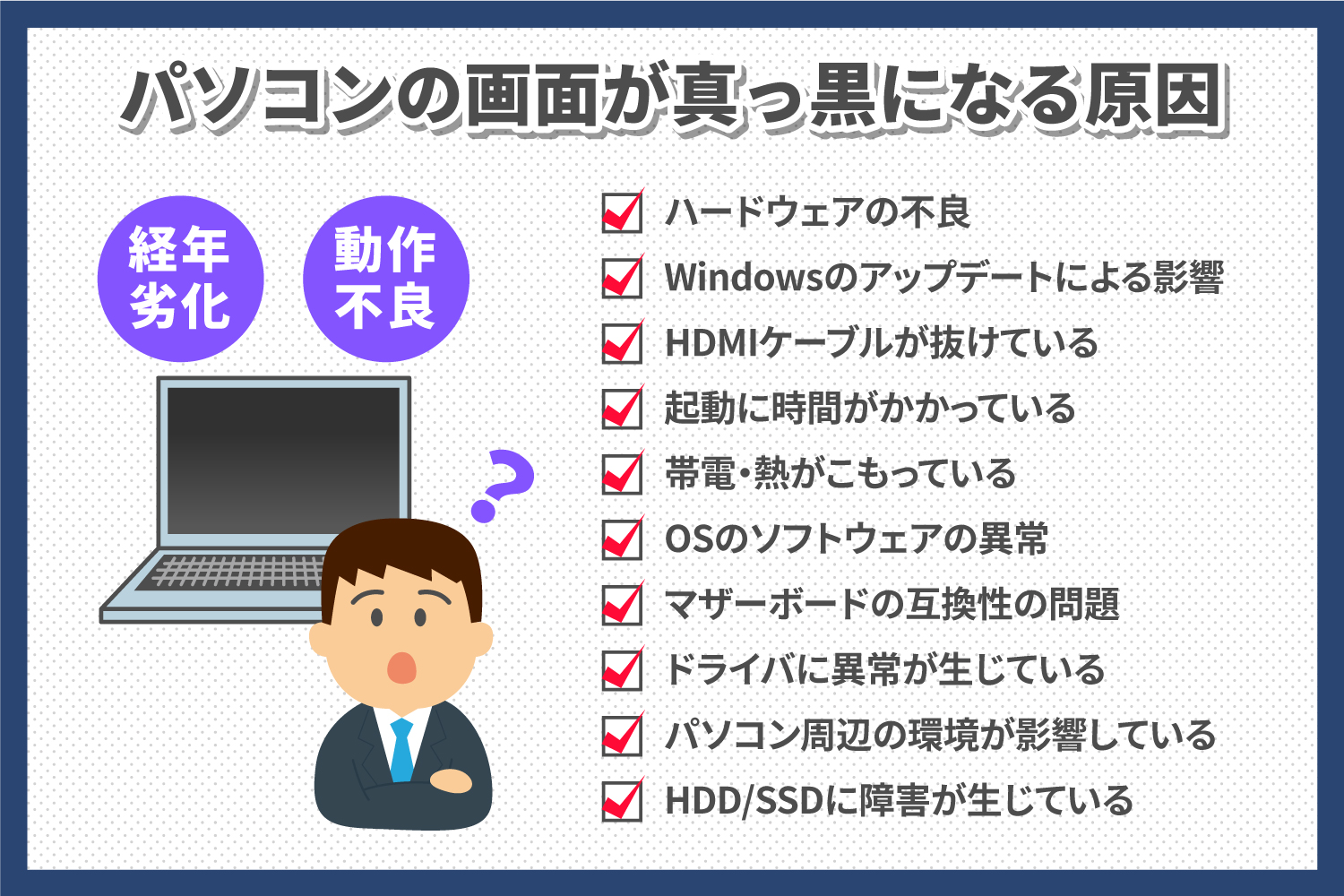法人パソコンの修理の値段はどれくらい?依頼時の流れと合わせて解説!
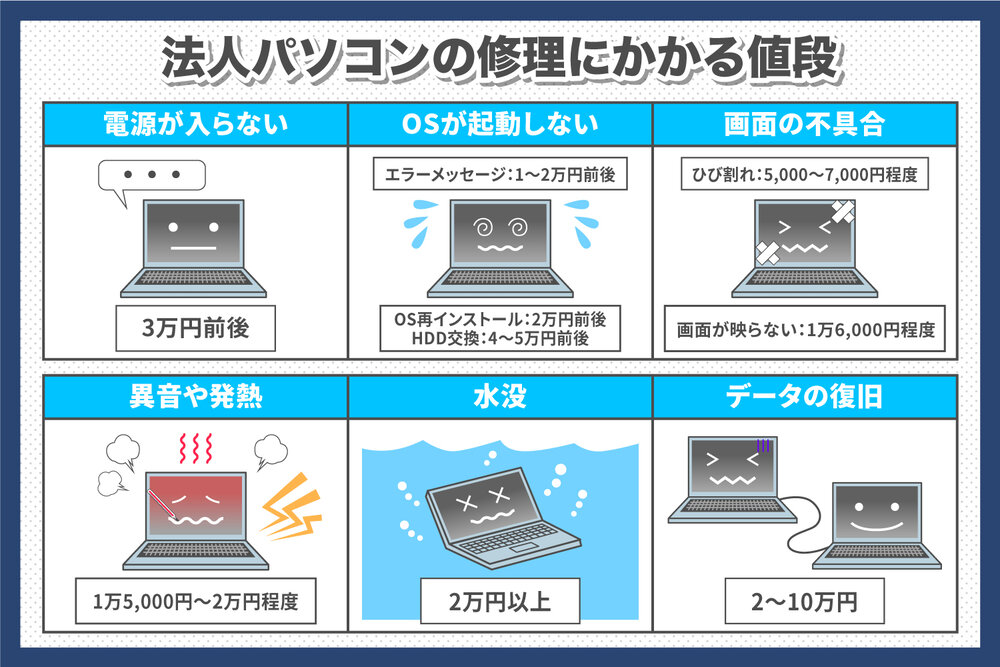
目次
法人パソコンの修理費用は故障内容により異なるものの、HDD・SSDの交換で4~5万円など高額になりがちです。また、修理の前には業者の選定やバックアップの取得など、やるべきこともあります。さらに修理に出したパソコンの代替機の用意についても考えなければいけません。
本記事では、法人パソコンの修理の値段や修理の依頼先、修理依頼の手順、法人パソコンの修理の手間を削減する方法を解説します。
法人パソコンの修理にかかる値段は?
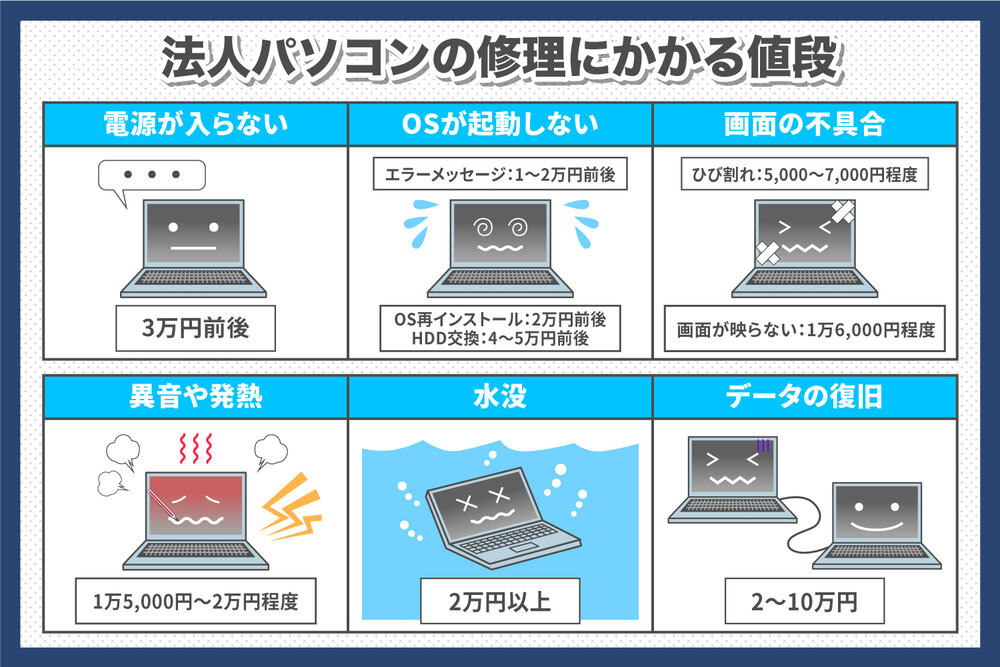
法人パソコンの修理にかかる費用は、修理の作業内容や依頼する業者・店舗によってもさまざまです。さらに、修理費用の他に出張費などが発生することもあるため、事前に見積りを取ってから依頼しましょう。症状別に修理費用の目安をご紹介します。
電源が入らない
パソコンの電源が入らないときの修理費用は3万円前後となります。
デスクトップパソコンに供給する電源の変換部分である電源ユニットや、パソコンの基盤であるマザーボードの故障など、電源が入らない理由はさまざまです。故障原因によって修理費用も異なるため注意しましょう。
電源は入るもののOSが起動しない
OSの再インストールだけなら2万円前後、HDD・SSDの交換が必要ならHDD・SSD代込みで4~5万円前後かかります。なお、OSが原因の故障では、データ喪失は避けられないことが多いため注意しましょう。
エラーメッセージが表示され起動しない
エラーメッセージが表示され起動しないときの修理代は、1~2万円前後です。エラーメッセージが表示される場合、OSの問題や、HDD・SSDなどの記憶装置の故障などが考えられ、故障部分により修理代が異なります。
画面のひび割れ
画面が割れて映らないときは、液晶パネルの修理が必要です。修理費用は5,000~7,000円程度であるものの、その他に液晶パネル代がかかるため、修理費用は総額2万円程度かかることもあります。
画面が映らない
画面のひび割れなどはないものの、液晶画面が映らないときの修理費用は1万6,000円程度です。この場合、液晶とディスプレイをつなぐディスプレイケーブルの異常が考えられるものの、分解しなければ理由が分からず修理費用も高額になります。
異音や発熱する
パソコン本体から異音がしたり発熱したりするときの修理費用は、1万5,000円~2万円程度です。なお、上記はファンやHDD・SSDの交換で対処できたときであり、理由によってはさらに高額になることもあります。
水没させた
水没したパソコンの復旧が可能な場合の修理費用は少なくとも2万円以上です。全ての部品交換が必要であれば、パソコン本体を購入できるほどの修理費用を請求されるケースもあるため注意しましょう。
データ復旧したい
データ復旧にかかる費用は方法により異なり、2~10万円など幅があります。データの取り出しのみや、外付けHDD・SSDデータ復旧などは比較的費用を抑えられるものの、故障したパソコンからデータを取り出すときなどは高額になる傾向です。
法人パソコンの修理の依頼先
法人パソコンの修理は以下に依頼できます。
- メーカー
- 購入店舗
- パソコン修理業者
それぞれ、特徴を解説します。
メーカー
パソコンの製造元であるメーカーなら、技術力も高く故障時も修理で直せる可能性が高くなります。また、メーカーによっては代替機を貸し出している他、保証期間内であれば無料修理にも対応しています。
一方、店舗持ち込みの修理依頼はできず、修理期間も長期になりがちで、修理費用も高額です。さらに、修理後はデータが初期化されるため、可能であればバックアップを取っておきましょう。
購入店舗
家電量販店でパソコンを購入したときは、購入店舗に修理を依頼できます。また、保証期間が2~4年と長く、その間の故障は無料で対応される点もメリットです。
なお、修理は自社ではなく、パソコンメーカーに送って行うことが多くあります。修理費用が高額になり、期間も長引く点に注意が必要です。また、データは初期化されます。
パソコン修理業者
パソコン修理業者では、メーカーや購入店舗よりも修理の値段を安く済ませることが可能です。さらに、技術力が高い業者では即日修理などが可能なこともあります。
ただし、修理業者により修理費用にバラつきがあり、中には相場以上の費用を請求されるケースもあります。また、技術力や信頼性の低い業者も多いため、見極めが必要です。
法人パソコンの修理を依頼する流れ
法人パソコンの修理では、症状の確認や依頼先の検討、バックアップの作成など、多くの事前準備が必要です。必要な対応を順番に解説します。
故障内容を確認する
修理依頼では電話やメールで業者にパソコンの症状を伝える必要があります。そのため、現在どのような症状で困っているのか、まとめておきましょう。
- 画面を割ってしまった
- スイッチを押しても起動しない
- 動作が異常に遅い
なお、故障原因は業者で調べるため、大まかにまとめるだけで問題ありません。
SNSやウェブサイトからログアウトする
法人パソコンであれば、個人情報の保護に念を入れるためにもSNSなどからはログアウトしておきます。複数のウェブサイトをまとめてログアウトしたいときは、ブラウザからCookieを削除しましょう。
ブラウザ履歴を削除する
ブラウザの履歴も念のため削除しておきましょう。Google ChromeやSafariなど、使用しているブラウザの種類によっても削除方法が異なるため、それぞれ確認して対応します。
データのバックアップを取る
可能であれば、データのバックアップを取りましょう。バックアップを取る方法は以下があり、分からないときは修理業者が有償対応していることもあります。
- USBメモリ
- 外付けHDD・SSD
- クラウドストレージ
保証期間や保証対象か確認する
パソコンが故障した期間や内容が、メーカーや家電量販店の保証に含まれる場合、それらを利用すれば無料または割引き価格で修理できます。修理業者を選ぶ前に保証の状況を確認しましょう。
修理予算を確認する
保証期間が終了しているときなどは、修理の依頼先を選定しなくてはいけません。依頼先や故障内容により、修理費用は異なるものの、大まかな相場を確認し、予算を決めておくと依頼先を絞りやすくなります。
修理依頼先を決定する
予算が決まったら、メーカーや家電量販店、パソコン修理業者の中から依頼先を検討しましょう。なお、パソコン修理業者などで、修理費用が相場とあまりにもかけ離れた高額の場合、悪徳業者の可能性もあるため注意しましょう。
修理依頼方法を選択する
最後に、可能であれば修理を依頼する方法を選択し、指定された手順で持ち込みましょう。代表的な依頼方法は以下の通りです。
- 持ち込み
- 宅配
- 出張
宅配や出張では、別途、発送料や出張費用がかかることもあります。
法人パソコンの修理にかかる時間
法人パソコンの修理に要する時間は、依頼先によっても異なり、メーカーや家電量販店では1週間~1カ月程度かかります。一方、パソコン修理業者であれば当日~1週間程度です。場合によっては長期間パソコンが返ってこないこともあるため、その間の代替パソコンの手配も考えなければいけません。
法人パソコンの修理が終わってからすべきこと
修理が終わって返却されたら、パソコンを起動し正常な状態に戻っているか確認しましょう。データのバックアップを取っているときは、データを復元する作業も必要です。また、返却後に初期化されているときは、再設定を行います。